CAD怎么不规则图形的面积和周长?
大家好,我是小溜。CAD是目前比较受欢迎的工程制图建模软件,软件中有强大的功能,能够帮助我们快速、精准的计算异形图形的尺寸、面积,周长。软件能够直接计算面积和周长的功能,不管图形规则还是不规则,所以今天来告诉大家CAD怎么不规则图形的面积和周长。
想要更深入的了解“CAD”可以点击免费试听溜溜自学网课程>>
工具/软件
电脑型号:联想(lenovo)天逸510s; 系统版本:Windows7; 软件版本:CAD2012
方法/步骤
第1步
首先,需要打开电脑及CAD软件,对需要计算的横截面按照尺寸画出图形。以下图为例:下图为一个坑塘处理的上口,需要计算坑塘处理上表面积。
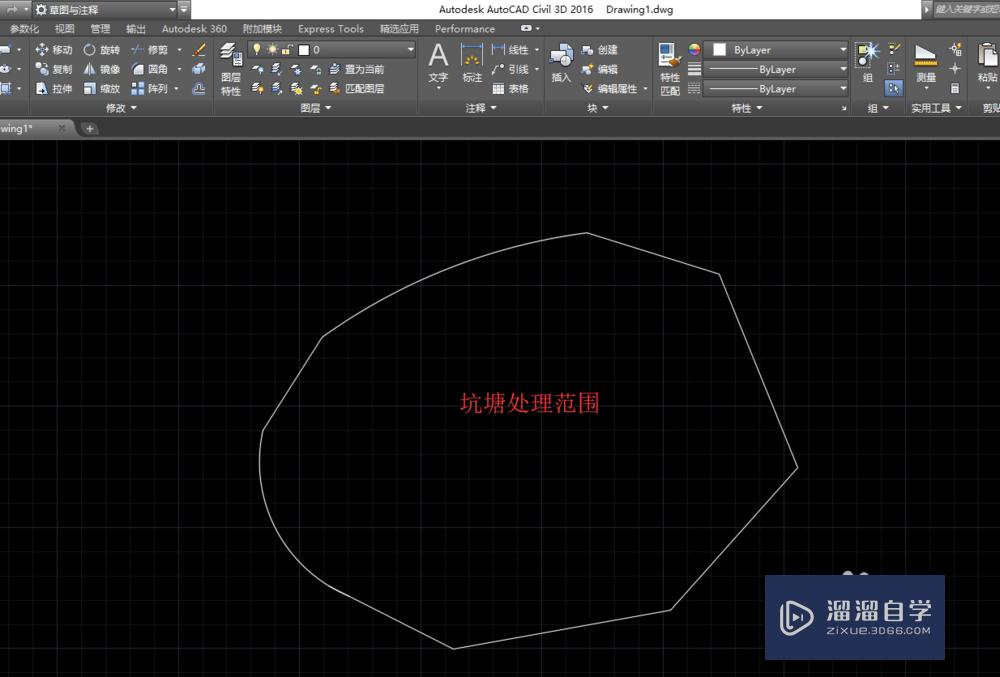
第2步
使用“修改”工具栏里面的“合并”工具,或直接只用快捷键“pe”,然后选择“m(多条)”,对选中的多条线进行合并处理,使之成为一个闭合的图形。(按照上述操作完后,在图形的任何一个边线上单击均会显示选中整个图形,即为操作成功,图形由原来的直线、曲线变为多段线)
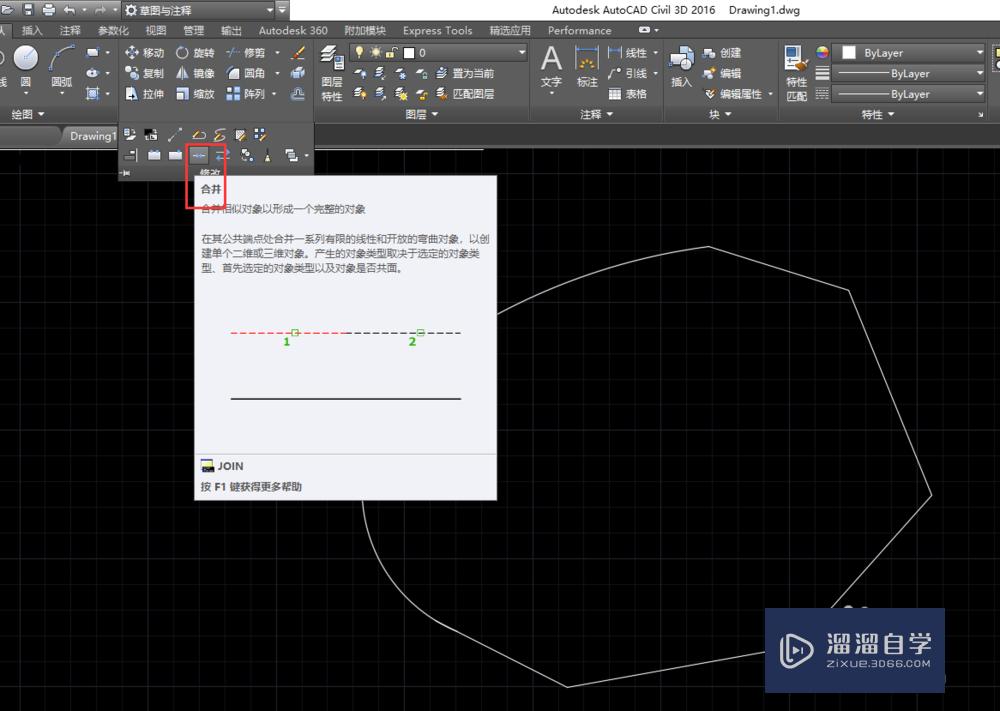
第3步
测量方式一:点击“实用工具”工具栏里面的”测量“工具,选择”面积(ar)“,然后实用鼠标在图形拐点或折点上沿着同一方向依次点击,直至将图形全部覆盖位置,然后单击”enter或空格键“确定,即会弹出覆盖的面积和周长,或在下方命令栏里也可看见。如下图(本方式不适合精确测量含有曲线的图形)
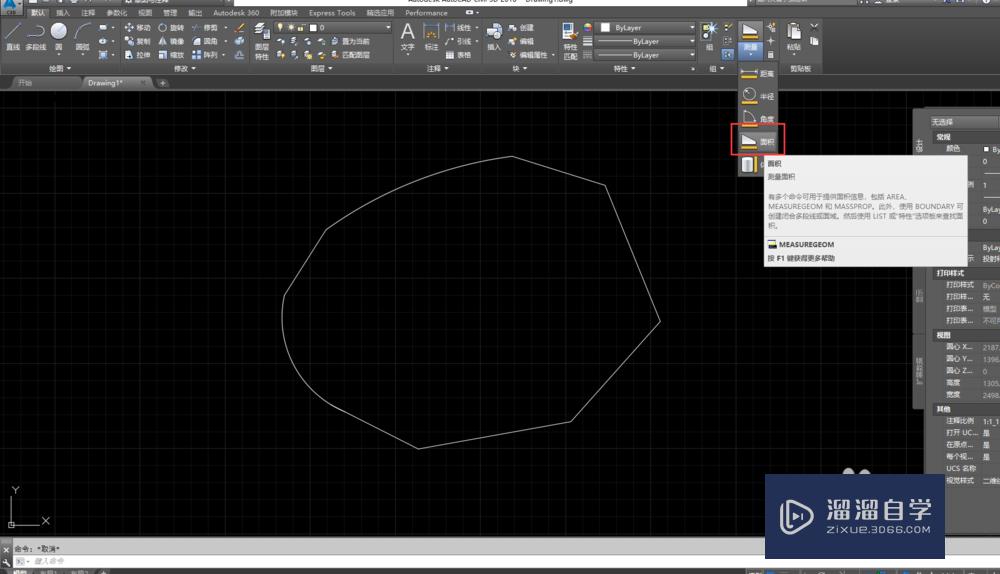

第4步
测量方式二:点击“实用工具”工具栏里面的”测量“工具,选择”面积(ar)“,注意此处和方式一的不同之处。当选择完“面积ar”命令后,在下方命令栏里会弹出“指定第一个角点或 [对象(o)/增加面积(a)/减少面积(s)/退出(x)] <对象(o)>:”,输入“o”,然后选择对象,然后确定即可。

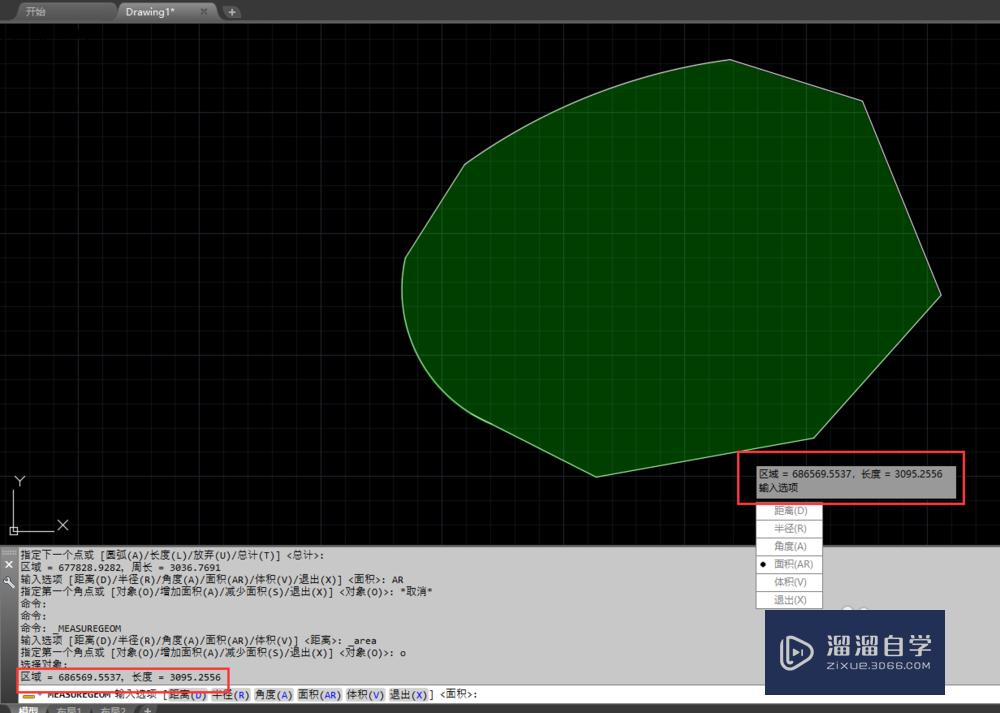
第5步
测量方式三:放大招了。这是最为简单的方法,注意看。单击图形,点击右键,选择打开图形特性工具栏,然后再单击一下图形,即会在特性工具栏里显示图形的各种属性信息,包含周长及面积的哦!
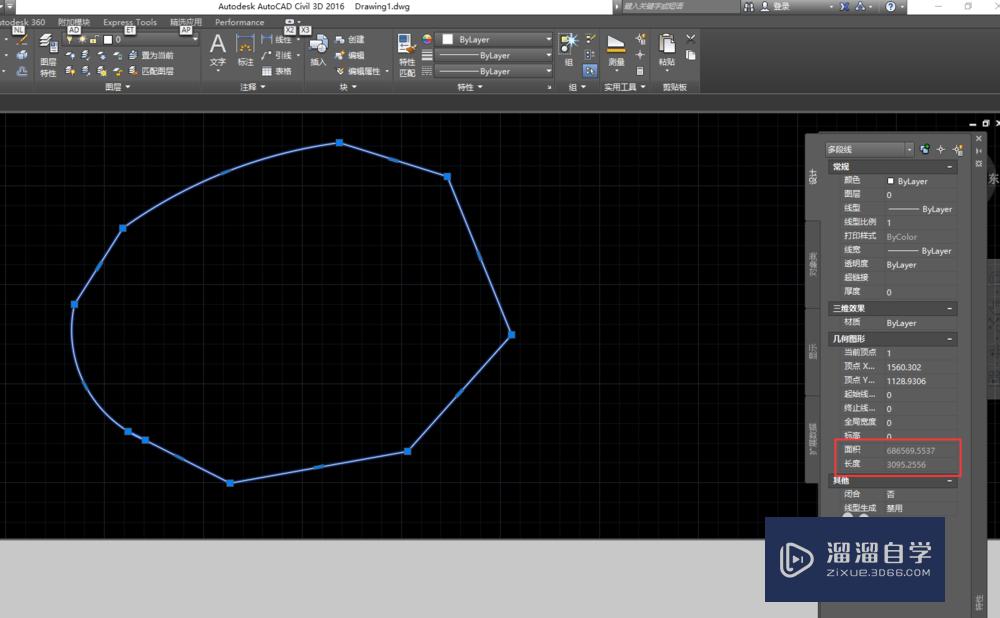
温馨提示
以上就是关于“CAD怎么不规则图形的面积和周长?”全部内容了,小编已经全部分享给大家了,还不会的小伙伴们可要用心学习哦!虽然刚开始接触CAD软件的时候会遇到很多不懂以及棘手的问题,但只要沉下心来先把基础打好,后续的学习过程就会顺利很多了。想要熟练的掌握现在赶紧打开自己的电脑进行实操吧!最后,希望以上的操作步骤对大家有所帮助。










